구글 다운인가, 아니면 당신뿐인가?
Google에 대한 연결이 실패할 수 있는 모든 방법을 고려할 때 Google이 작동하지 않는 정확한 이유를 파악하기 어려울 수 있습니다. Google이 실제로 모든 사람에게 다운되었는지 확인하는 방법은 다음과 같습니다. 인터넷 서비스 제공자, 또는 귀하의 문제인 경우.
구글 다운의 원인
구글 자체는 거의 다운되지 않지만 드물게 아니다 절대. 더 자주, 네트워크 중단을 포함하여 사용자 측에서 일종의 중단으로 인해 Google 연결에 문제가 발생합니다.
Google 또는 Google 서비스 중 하나에 액세스할 수 없는 경우 브라우저에 다음과 같은 오류 메시지가 표시되는 경우가 있습니다.
- 500 오류: 서버에 예기치 않은 조건이 발생했습니다.
- 서버에 오류가 발생하여 요청을 완료할 수 없습니다.
- 서버가 응답하지 않습니다.
- 죄송합니다. 서버 오류가 발생했습니다. 잠시 기다렸다가 다시 시도해 주세요.
- 백엔드 오류입니다.
어떤 경우에는 HTTP 상태 코드 오류 Google 오류 메시지 대신. HTTP 오류가 발생하면 Google 이외의 웹사이트를 로드할 수 있는지 확인하십시오.
Google이 다운되는 문제를 해결하는 방법
Google이 다운된 것처럼 보이는 이유를 확인하려면 다음 단계를 시도한 다음 문제를 해결하기 위한 조치를 취하세요.
-
을 체크 해봐 Google Workspace 상태 대시보드. Google Workspace 상태 대시보드는 Google 또는 Google 서비스의 다운타임 및 연결 문제에 대한 정보를 확인할 수 있는 좋은 곳입니다. Google 서비스 옆에 녹색 점이 표시되면 모든 것이 제대로 작동하고 있음을 의미합니다.
많은 Google 서비스가 주황색 또는 빨간색으로 표시되면 Google이 실제로 귀하뿐만 아니라 모든 사람을 위해 다운되었다는 좋은 표시입니다. Google에서 문제를 해결할 때까지 기다리십시오.
Google Workspace 대시보드에는 Google.com에 대한 항목이 포함되어 있지 않으므로 검색 엔진 자체가 다운된 경우 실제로 표시되지 않습니다. 그러나 대부분의 또는 모든 Google 서버가 다운되면 검색도 중단된다는 좋은 표시입니다.
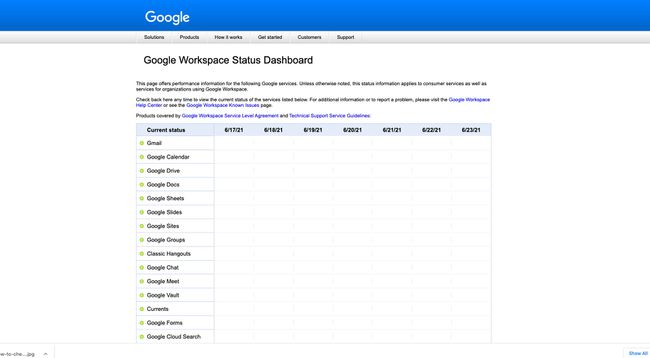
-
트위터에서 #googledown을 검색하세요. 소셜 미디어는 사람들이 겪고 있는 문제에 대해 이야기하고 싶어할 가능성이 높기 때문에 정전에 대한 정보를 찾을 수 있는 좋은 장소입니다.
Facebook 및 기타 소셜 미디어 플랫폼도 확인할 수 있지만 Twitter의 즉각성과 해시태그 사용은 첫 번째 방문지로 좋습니다. 많은 사람들이 Google에 대해 불평하는 것을 본다면 귀하뿐만 아니라 모든 사람에게 문제가 될 가능성이 높습니다.
독립적인 상태 검사기 웹사이트를 확인하십시오. 다음은 확인하기에 좋은 곳입니다. 모두를 위해 또는 나만을 위해, 다운 감지기, 지금 다운인가요?, 그리고 정전.
휴대전화나 태블릿에서 Google 앱을 사용해 보세요. 경우에 따라 Google 웹 검색이 중단되지만 앱은 계속 작동합니다.
웹 브라우저를 종료하고 다시 실행한 다음 Google에 다시 액세스하십시오. 컴퓨터에 다른 브라우저가 있는 경우 해당 브라우저로 Google에 액세스할 수 있는지 확인하세요. 가능하다면 원래 브라우저에 문제가 있다는 의미입니다.
브라우저 캐시 지우기 그런 다음 Google을 다시 열어보십시오. 캐시를 지우는 것은 많은 문제를 해결할 수 있는 쉬운 단계이며 로그인 정보를 저장하는 웹사이트에서 로그아웃되지 않습니다.
브라우저의 쿠키 지우기. 이 수정은 많은 브라우저 관련 문제를 처리합니다. 그러나 쿠키를 지우면 일부 웹사이트에서 사용자 지정 설정을 제거하고 저장된 로그인 정보를 제거하는 등 원치 않는 추가 효과가 발생할 수 있습니다.
컴퓨터에서 맬웨어 검사. 방법 중 하나 멀웨어 파고 들어가 제거할 수 없도록 하는 것은 도움을 받을 수 있는 액세스를 차단하는 것입니다. 경우에 따라 이 문제는 Google과 같은 검색 엔진에 액세스하지 못하게 하여 나타납니다. 감염된 상태에서 맬웨어를 제거하면 해당 정리를 통해 Google에 대한 액세스가 복원됩니다.
컴퓨터 다시 시작 아직 하지 않은 경우. 컴퓨터를 다시 시작하면 잘못된 메모리 누수 또는 손상된 임시 파일과 관련된 많은 이상한 문제가 해결됩니다. 일반적으로 컴퓨터를 아주 오랜 시간 동안 켜둔 상태로 두면 이 단계가 도움이 될 가능성이 더 큽니다.
라우터 재부팅 캐시를 지우고 장치 및 ISP와의 연결을 다시 설정합니다. 이 재부팅은 사이트 연결을 방해하는 모든 오류를 지울 수 있습니다.
마지막으로, 라우터를 재부팅해도 문제가 해결되지 않고 문제가 여전히 귀하의 문제인 경우 ISP에 문의하는 것이 마지막으로 할 수 있는 일입니다.
